iOS 15'te E-postamı Gizle'yi nasıl kullanacağınızı öğrenmek, istenmeyen e-postaları hızla istenmeyen e-postalarla dolup taşabilen gelen kutunuzdan uzak tutmanın kolay bir yolu olabilir.
En iyi iPhone'lardan , en iyi iPad'lerden birinin veya iOS 15 çalıştıran başka herhangi bir aygıtın sahibiyseniz , E-postamı Gizle adlı bir hizmete erişmek için iCloud+'a abone olabilirsiniz. Bir hizmete kaydolurken gerçek e-posta adreslerinizi paylaşmanıza gerek kalmamasını sağlar. Bunun yerine, E-postamı Gizle, seçilen bir kişisel hesaba yönlendiren bir adres oluşturur. Bu, gelen kutunuzda görünenleri yönetmeyi de çok daha kolay hale getirir.
Farklı amaçlar için farklı adresler oluşturabileceğiniz için, örneğin, özellikle forumlarda oturum açmak için rastgele oluşturulmuş bir e-posta adresiniz, alışveriş için başka bir e-posta adresiniz ve çeşitli hizmetler için başka bir e-posta adresiniz olabilir. Daha sonra, E-postamı Gizle tarafından oluşturulan bir adresin istenmeyen mesajlarla bombardımana tutulduğunu görürseniz, onu devre dışı bırakabilir ve hatta silebilirsiniz. Ayrıca, amacına hizmet ettikten sonra ondan kurtularak tek seferlik bir E-postamı Gizle adresi oluşturabilirsiniz.
iOS 15 Ayarlar uygulamasında E-postamı Gizle nasıl kullanılır?
E-postamı Gizle'yi kullanmanın ilk adımı, Ayarlar uygulamasında sahte bir e-posta adresi oluşturmaktır. E-postamı Gizle özelliğinin mevcut olması için cihazınızın iOS 15 veya üstünü çalıştırıyor olması gerektiğini unutmayın.
1. E-postamı Gizle'yi kullanarak yeni bir e-posta adresi oluşturmak için Ayarlar uygulamasını başlatın ve "Apple Kimliğiniz" e dokunun . Bir Apple Kimliği ile oturum açmadıysanız, "[Aygıtınızda] oturum açın"a dokunun .
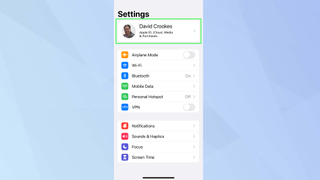
2. Apple Kimliği hesap sayfanıza geldiğinizde, “iCloud”a dokunun .
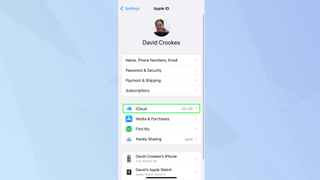
3. Şimdi sahte adreslerinizi de yönetebileceğiniz "E-postamı Gizle"ye dokunun .
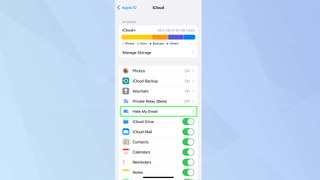
4. Oluşturduğunuz tüm e-posta adresleri burada listelenecektir. Kişisel gelen kutunuza yönlendirilecek rastgele bir adres oluşturmak için "+ Yeni adres oluştur"a dokunun .
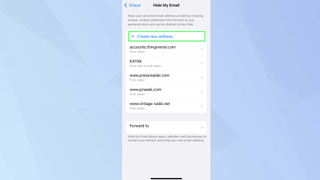
5. Sizin için benzersiz, rastgele bir e-posta adresi oluşturulacaktır. Memnunsanız, "Devam"a veya farklı bir adres istiyorsanız "Farklı adres kullan"a dokunun .
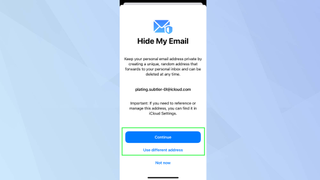
6. Farklı durumlar için farklı e-postalar oluşturabilirsiniz. Belki de belirli hizmetlerde yeni oturum açmak için bir tane istiyorsunuz. "Adresinizi etiketleyin"e dokunun ve ona bir ad verin. İsteğe bağlı olsa da bir not da ekleyebilirsiniz.
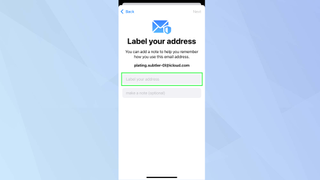
7. İşiniz bittiğinde, "İleri"ye dokunun . Ardından onay sayfasında "Bitti"ye dokunun .
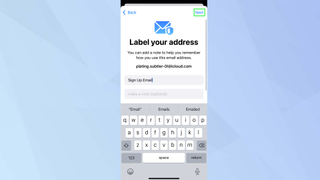
Safari'de E-postamı Gizle nasıl kullanılır?
iOS 15'te Safari'de rastgele, benzersiz e-posta adresleri de oluşturulabilir. Bu, Ayarlar uygulamasını başlatmaya devam etmek zorunda kalmadan hizmetlere kaydolmayı kolaylaştırır. Yine de, oluşturduğunuz tüm adresler Ayarlar uygulamasından yönetilebilir.
1. Safari'de bir sayfayı ziyaret edin ve bir e-posta alanına dokunun . Bunu yaptığınızda, klavyenin üzerinde bulunan “E-postamı Gizle” seçeneğine dokunabilirsiniz .
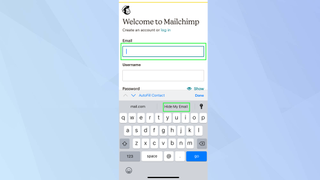
2. Rastgele bir e-posta adresi oluşturulacak. E-postaların nereye yönlendirileceğini göreceksiniz. Memnunsanız, Kullan'a dokunun .
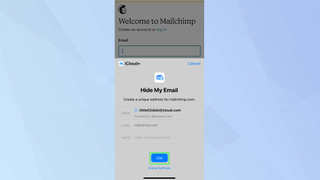
Posta uygulamasında E-postamı Gizle nasıl kullanılır?
Posta uygulamasında E-postamı Gizle tarafından oluşturulan bir adresi kullanarak da e-posta göndermek mümkündür. Bu, iOS 15.2 veya üzerini gerektirecektir.
1. Posta uygulamasını başlatın ve bir e-posta oluşturun . Ardından "Kimden alanı" na dokunun ve kullanabileceğiniz e-posta adresleri listesini aşağı kaydırın. "E-postamı Gizle"ye dokunun .
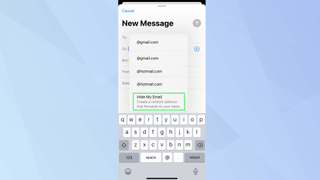
2. E-postamı Gizle artık Kimden alanında görünecektir. E-postanızı oluşturun ve işiniz bittiğinde gönder'e dokunun . Alıcı yalnızca E-postamı Gizle adresinizi görecektir ancak yanıt verirlerse e-posta kişisel e-posta hesabınıza yönlendirilecektir.
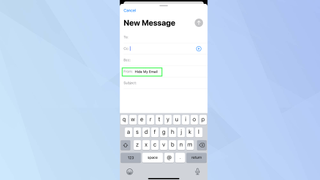
E-postamı Gizle adresi nasıl devre dışı bırakılır
Fikrinizi değiştirdiyseniz veya oluşturduğunuz e-posta adresini tekrar kullanmak istemiyorsanız, geçici olarak devre dışı bırakabilirsiniz. Bu süre zarfında adrese gönderilen e-postalar gerçek e-posta adresinize yönlendirilmeyecektir. Bununla birlikte, yeniden etkinleştirmenin yanı sıra tamamen silme seçeneği de mümkündür.
1. Ayarlar uygulamasını başlatın , ardından "Apple Kimliğiniz"e ve "iCloud"a dokunun .
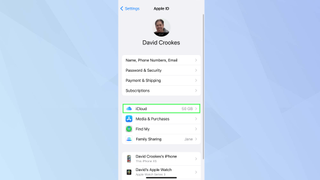
2. "E-postamı Gizle"ye dokunduğunuzda , bir sahte e-posta adresleri listesine yönlendirileceksiniz. Durdurmak istediğinize dokunun ve "E-posta adresini devre dışı bırak"a dokunun . Ardından onaylamak için Devre Dışı Bırak'a dokunun .
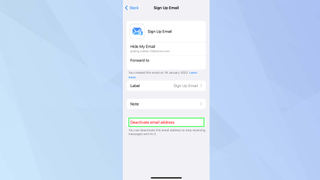
3. Adresi yeniden etkinleştirmek isterseniz, sahte e-posta adresleri listesine geri dönün. Bu kez, "Etkin olmayan adresler "e dokunun.
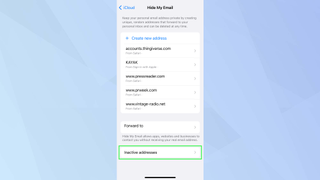
4. Eski durumuna getirmek istediğiniz sahte bir e-posta adresi seçin ve Adresi yeniden etkinleştir öğesine dokunun . E-posta adresini bir daha asla kullanmak istemiyorsanız, "Adresi sil"e dokunun .
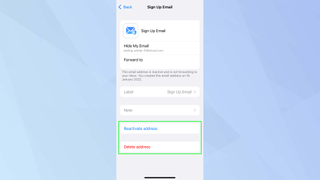
E-postamı Gizle yönlendirme adresinizi nasıl değiştirirsiniz?
E-postamı Gizle adreslerinize gönderilen e-postaların nereye yönlendirildiklerini değiştirerek nereye gideceğini yönetebilirsiniz.
1. Ayarlar uygulamasını başlatın , ardından "Apple Kimliğiniz"e ve "iCloud"a dokunun .
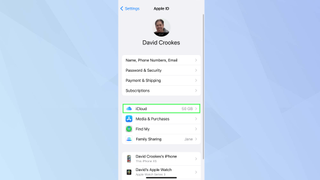
2 . "E-postamı Gizle"ye dokunduğunuzda , bir sahte e-posta adresleri listesine yönlendirileceksiniz. “Şuraya ilet”e dokunun
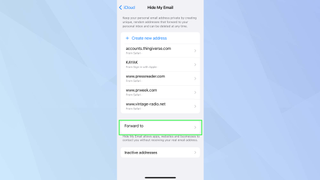
3. Hesabınızla ilişkili tüm e-posta adresleri görüntülenecektir. Kullanmak istediğiniz bir e-posta adresine dokunun veya daha fazlasını eklemek için "İrtibata Geçilebilir" seçeneğine dokunun .
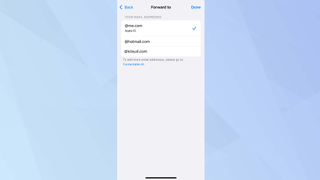
Artık iOS 15'te E-postamı Gizle'yi nasıl kullanacağınız konusunda bir uzmansınız, iPhone'unuzdaki her Safari sekmesini anında kapatabileceğinizi ve iPhone'un LED flaşının kullanışlı bir bildirim ışığı olarak ikiye katlandığını bilmek ilginizi çekebilir . Ve iPhone'unuzun içeriğini tam ekran görkemiyle görmek istiyorsanız, bir iPhone'u TV'nize nasıl yansıtacağınızı kontrol edin .
